里诺进销存管理软件
软件大小:6.8MB
软件语言:简体中文
应用平台:XP/Win7/Win8/Win10
软件类别:行业软件
软件等级:
更新时间:2019-12-23
- 软件介绍
- 其他版本
- 相关阅读
- 下载地址
里诺进销存管理软件是一款多功能的商贸管理系统。该软件最大的特色就是将报表功能与集成查询功能完美的结合在一起,在使用的过程中为用户带来了很大的方便。软件界面设计十分美观,而且不需要任何经验也能使用的很好。它支持数据导入功能,这样能减少数据录入的工作量。
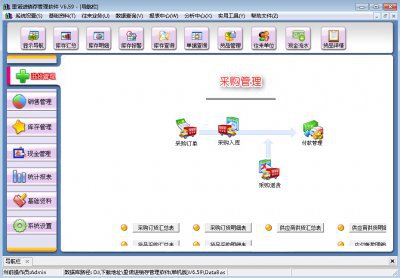
里诺进销存管理软件安装教程
1、首先在必迅下载站下载里诺进销存管理软件 v6.59安装包,双击打开
2、选择安装位置
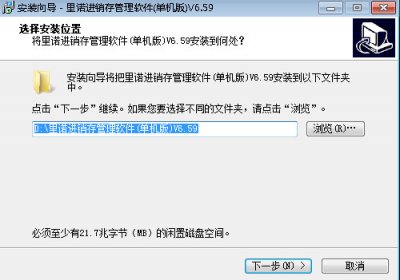
3、选择开始菜单文件夹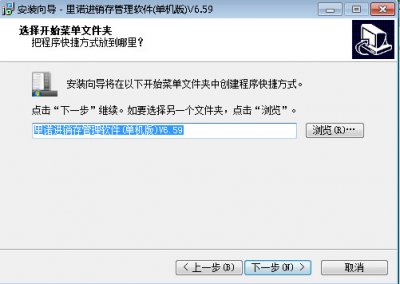
4、创建快捷方式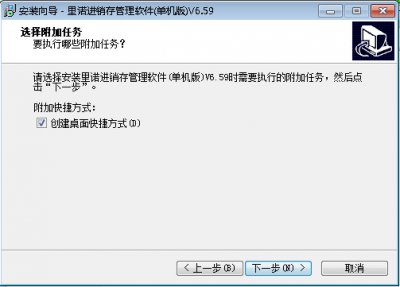
5、正在安装,请稍等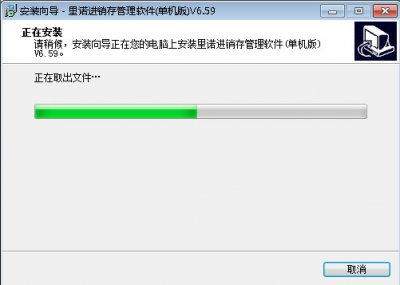
6、完成安装,运行软件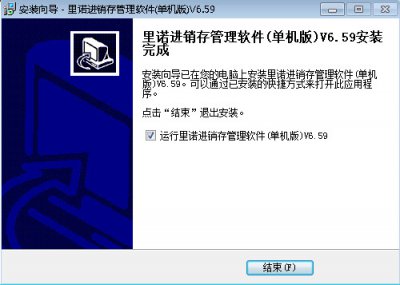
7、进入软件主界面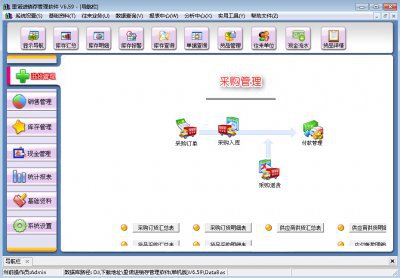
软件功能
1、商品资料管理
点击里诺进销存主界面上的菜单【基础资料】->【货品资料】->【货品资料管理】,进入货品资料管理窗体,点击货品资
料列表窗体上面的"新增"按钮,进入新增货品资料窗体(如下图所示),把您的货品资料先录入一批
注意:除了手工录入货品资料外,软件还支持从excel文件中批量导入货品资料,从而减轻录入的工作量
2、往来单位管理
点击里诺进销存主界面上的菜单【基础资料】->【往来单位】->【往来单位资料管理】,进入往来单位资料管理窗
注意:往来单位也可以从Excel批量导入的
3、制做单据
点击里诺进销存导航界面上的【进货管理】,再点击【采购入库】按钮
第一步先点击【新增】按钮,第二步再点击【增行】按钮进行添加货品资料窗体,选好一个货品资料点击添加,最后再在
制单界面上填写好货品资料的数量,单价,再点击制单界面上的【保存】按钮,就完成了采购入库的制单过程
4、现金管理
主要管理企业的现金进出帐,点击里诺进销存导航界面上的【现金管理】,现金管理分为银行存取款,其它支出和其它
收入三项。
5、报表中心
里诺进销存提供了非常详尽的报表,主要可以分为:
订货报表: 采购订货汇总表,采购订货明细表,销售订单汇总表,销售订单明细表
采购报表: 供应商供货汇总表,供应商供货明细表,货品采购汇总表,货品采购明细表
销售报表: 客户销售汇总表,客户销售明细表,商品销售汇总表,商品销售明细表,业务员销售汇总表,业务员销售明细表
仓库报表: 部门领用汇总表,部门领用明细表,物品领用汇总表,物品领用明细表
其它报表: 应付帐款明细表,应收帐款明细表,其它明细报表,其它收入报表
其它支出报表,帐户余额报表,库存汇总,库存明细,库存报警,库存查询,进销存报表,商品销售排行报表,营业利润分析,对帐单
软件特点
1、支持采购、销售、退货、调拨、入库、出库、盘点等业务操作。
2、支持应收账款、应付账款管理。
3、支持现金银行账及费用管理。
4、支持加权平均法、移动加权平均法等成本核算。
5、货品和来往单位资料支持树形分类管理。
6、强大的数据导入功能,支持从Excel导入货品和来往单位资料,减少期初数据录入的工作量。
7、支持自定义单据打印格式,可以任意更换打印机及纸张类型,支持单据套打。
8、软件支持小数点位数自定义,可以设置单价为0-6位小数;
9、自动对库存超限的商品进行报警。
10、提供多种综合查询及统计报表功能。
11、提供庞大的图表分析系统及库存、经营报警系统,多方位为企业经营决策提供服务。
12、安全可靠的数据库备份和恢复功能。
里诺进销存管理软件使用教程
系统设置
使用软件之前,客户需要对软件进行了解,其中“系统设置”便是对程序进行管理的主要内容
1. 操作员管理
操作员管理主要是指系统的“超级管理员”通过用户设置和权限分配来改变普通用户的权限的权限设置窗口,他有利于重要数据的保密。
2. 数据初始化
数据初始化是系统超级管理员对系统中过时的、无用的、多余的数据进行彻底删除的操作,管理员只需将想删除的数据项目前的选择框打勾(不想删除的数据,点击选择框取消打勾便可),然后点击确定就完成操作。
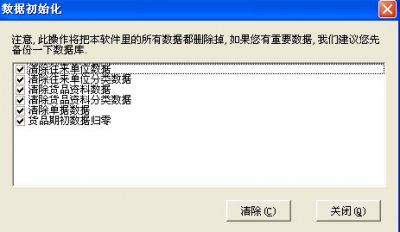
3. 统计单据
此选项可以帮助你统计出付款、采购收货、采购订货的单据类型的张数,方便查看
4. 配置单据
此选项主要用修改单据的属性,您可以在此处点击编辑进行修改,最后点击“保存”即可
基础资料
1. 货品资料
点击里诺进销存管理软件(单机版)主界面栏上面的“基础资料”→“货品资料”→“货品资料管理”,在货品资料管理界面中录入货品名称,如下图所示:

2. 新增货品
在货品列表窗体上点击"新增"按钮,程序会弹出“添加货品”窗体(如下图),依次填好各个项目(如类别代码,货品名称,货品规格,单位等)后点击窗体右侧的"添加"按钮,即完成货品资料的新增。
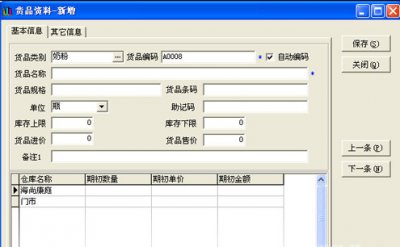
3. 编辑货品
当某一货品资料有误需要修改时,可以用此功能进行修改更正。点击货品资料上面的"编辑"按钮,此时弹出编辑货品资料的窗体(如下图所示),填好项目后点击"保存"按钮即可。
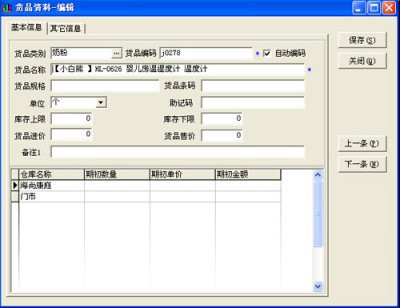
4. 查找货品
当需要查找货品的时候可以在货品资料列表中点击“查找”按钮,在出现的查找货品窗体中输入查询条件进行查找,同时也支持模糊查找。
导出货品资料为Excel文件
点击货品列表窗体上面的"Excel"按钮,即可把当前表格中的货品资料导出为Excel文件.

往来业务
进货管理中我们以“采购收货入库”为例子:
1. 采购收货入库
在“采购收货入库”,此时出现的界面如下图所示:

2. 添加货品
在“采购收货入库”单据中点击新增按钮,选择入库日期,仓库和供应商等信息,填写完后再点击“添加货品”开始进行货品的添加。
在弹出的“货品资料信息”窗体中双击点击鼠标进行选择,如发现无自己所需要的货品时还可以按键盘上的快捷“F3”进行添加新的货品
最后在单据添加界面点击“保存”按钮,至此完成货品入库。
3. 单据打印
您也可以对此单据进行多种打印,可以设置为普通打印、A4纸张大小打印及不显示单价和金额的打印
收付款管理
1. 付款单
在"进货管理"单击"付款单",此时出现的界面如下图所示:
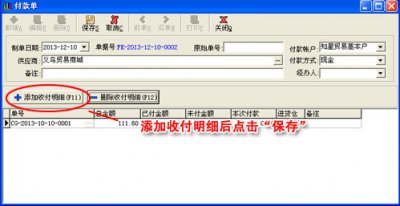
2. 新增一个收款单.
在收款单窗体中点击新增按钮,选择日期,收款帐户和供应商等信息.
点击[增行]按钮(或单击表格中的[...]按钮)来添加收款的金额, 填写好单价和数据后,此时出现的界面如下图所示,选择一个单据,在表格中双击完成添加
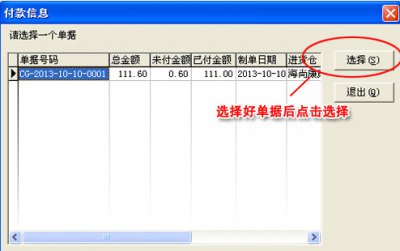
报表打印设计
里诺进销存管理软件(单机版)的单据报表样式支持自定义,下面我们来简单讲叙一下如何自行设计订货单的样式,
点击菜单“系统设置”->“报表打印设计”->“采购订货单设计”,此时设计界面如下图:

更新日志
1、新增税率字段 可以根据税率计算含税金额。
2、修复软件bug.

